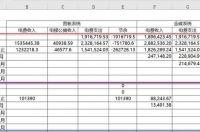大家在做PPT的时候,是不是总要花费很多的时间啊?花费的时间多就算了,做出来的效果非常“一般”。
其实啊,之所以会这样,是因为你缺少一些好用的PPT技巧,今天小编也给大家整理了几个非常好用的PPT技巧,花1分钟学会它们,相信你也能快速做出精致又有逼格的PPT,下面就一起来看看吧~
一、基础技巧
1、一键去除动画效果
你一般是怎么去除动画中的效果呢?去除动画效果只要勾选一个设置就行了,这个设置就是【放映时不加动画】。点击【幻灯片放映】,点击【设置幻灯片放映】,即可看到这个设置~
2、一键替换字体
大家在制作PPT的时候,是不是有些字体是自己打上去的,而有些字体则是通过复制,粘贴进去的?但是呢,这样子会导致这样的情况出现:PPT中的字体并不统一。
其实,想要快速统一我们的PPT中的字体,可以利用PPT中的字体替换功能来统一。点击菜单栏中【格式】,再点击【编辑】,选择【替换】,点击【替换字体】,选择好要进行替换的字体,再点击【替换】就行啦~
二、进阶版技巧
1、快速排版好图片
不会排版PPT中的图片?想要快速排版出好看的图片,其实PPT中的神功能——SmartArt,就能帮助到你。
选中所有要进行排版的图片,然后点击【格式】,点击【图片版式】,即可出现各种好看的SmartArt的样式,直接选择合适的样式就行啦。
2、形状填充图片
大家在处理图片的时候,还可以通过在形状里填充图片,来让我们的图片变得高大上起来~
点击菜单栏中的【插入】,再选择【插图】,点击【形状】,选择自己想要的形状进行绘制,接着,右键点击【设置形状格式】,勾选【图片或纹理填充】,点击【文件】,插入图片就好了。
3、巧用格式刷来复制
PPT中的格式刷,大家用过几回呢?格式刷还能用来复制呢!先选中某个元素,然后双击【开始】下的【格式刷】,再点击其他元素,就能将前面所选中的元素效果复制给其他元素了~
ok,今天的分享就到这里了,以上这些PPT技巧大家都学会了吗?觉得不错的话,记得给我点赞哦~